【导读】笔记本接投影仪屏幕两侧黑边怎么去掉?,下面就是WiFi之家网整理的网络知识百科,来看看吧!

Window 7系统使用宽屏笔记本外接普屏投影仪进行复制输出时,笔记本屏幕两侧有黑边,不能全屏显示,如何将笔记本画面拉伸全屏?
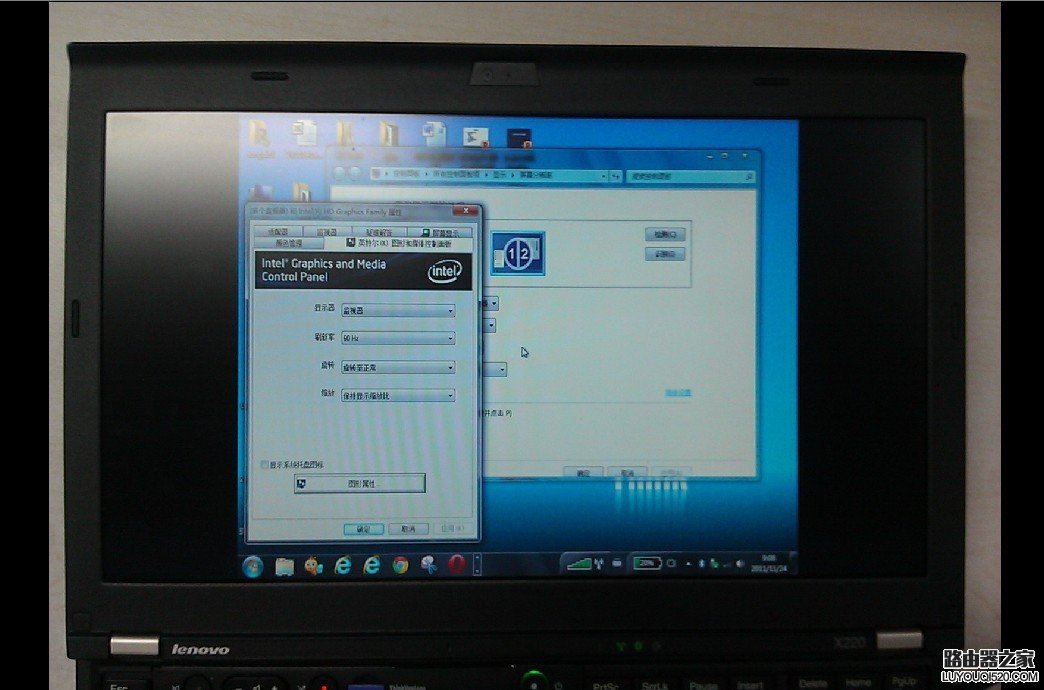
受影响的配置:配置Intel集成显卡的笔记本
解决方案:
1、右键点击桌面,选择"屏幕分辨率";
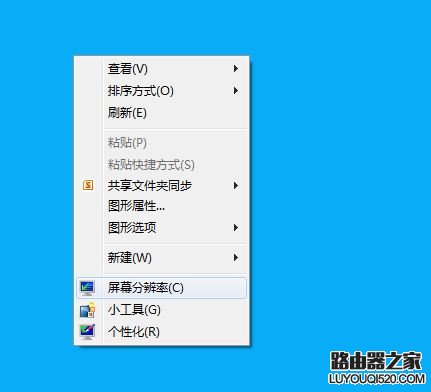
2、点击"高级设置" - "英特尔(R)图形和媒体控制面板";

3、在显示器列表中选中“内置显示器”,缩放栏中选中“拉伸全屏” ;

4、保存设置即可。

亲,以上就是关于(笔记本接投影仪屏幕两侧黑边怎么去掉?),由“WiFi之家网”整理!
原创文章,作者:无线路由器,如若转载,请注明出处:https://www.224m.com/148469.html

